哎,你是不是也遇到过这种情况?办公室里只有一台打印机,每次打印文件都得跑到隔壁工位排队;家里买了台打印机,结果孩子要用的时候发现电脑没开机… 这时候要是能共享打印机,是不是直接解决大问题?今天咱们就来唠唠这个事,手把手教你搞定打印机共享,包教包会的那种!
(分割线)
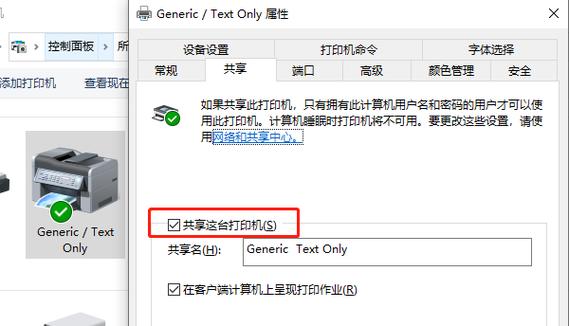
首先得搞明白:共享打印机到底是个啥?
说白了就是把一台连着打印机的电脑变成"服务生",其他电脑手机平板统统变成"顾客",只要连在同一个网络里,谁想打印都能直接下单,不用再插线拔线折腾,举个真实例子啊,我朋友小张家里两个孩子都要打印作业,以前总得抢着用USB线,后来设置共享之后,现在连手机都能直接打印了,省事程度直接翻倍!
(分割线)
关键问题来了:怎么判断我的设备能不能共享?
其实现在市面上90%的打印机都能共享,只要满足两个条件:
1、主电脑(就是连着打印机的那台)得是Windows 7以上或者macOS 10.10之后的系统
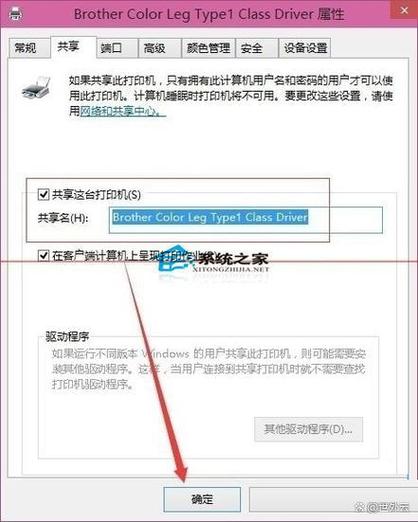
2、所有设备都得在同一个WiFi或者局域网里
要是你用的是十年前的老古董打印机…呃,可能得考虑换个新设备了,现在三四百块的入门级打印机都带网络功能了,真没必要死磕旧设备。
(分割线)
重点步骤来了!Windows系统设置四部曲:
1、先给主电脑改个接地气的名字,quot;老王家的主力机",别用默认的Administrator
2、进控制面板→设备和打印机→右键选中的打印机→打印机属性→共享
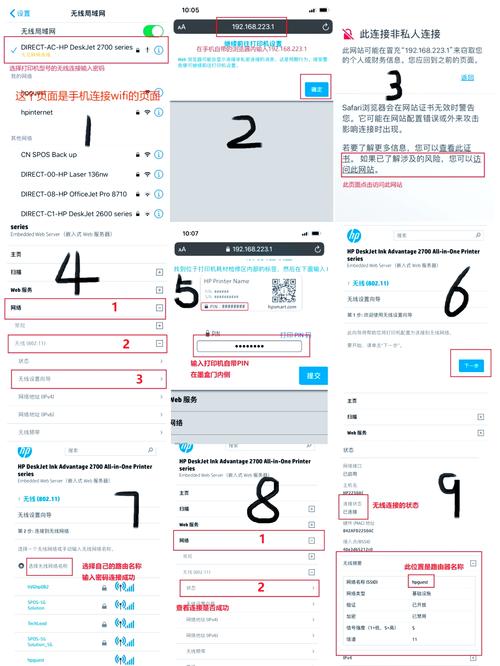
3、把"共享这台打印机"打勾,名字建议用设备型号+位置,quot;HP1020_书房"
4、最后记得到网络和共享中心→更改高级共享设置,把"启用网络发现"和"文件和打印机共享"都打开
(分割线)
苹果用户看这里!Mac共享设置三步走:
1、系统偏好设置→共享→勾选"打印机共享"
2、选中要共享的打印机,右边会显示共享名称
3、其他Mac用户要在同一个网络里,添加打印机时选"IP"方式,输入主机的IP地址就行
这里有个冷知识:其实Windows和Mac之间也能互相共享打印机!只需要在主机的系统设置里开启SMB共享就行,具体方法网上教程一大把。
(分割线)
手机平板怎么连?教你们几个绝招:
- 安卓党可以用Microsoft的Printershare应用(注意要付费)
- 苹果用户直接AirPrint,前提是打印机支持这个功能
- 终极方案:买个带WiFi功能的打印机,现在像小米、惠普这些品牌的新款,手机直连成功率能到95%以上
上周帮邻居阿姨设置,她家华为手机连上小米打印机只用了3分钟,老人家直呼"比微信视频聊天还简单"。
(分割线)
常见翻车现场急救指南:
- 问题1:其他设备找不到打印机?
→ 检查是不是都在同一个网络,重启路由器和打印机试试
- 问题2:提示需要输入账号密码?
→ 到主机的控制面板→用户账户→管理凭证,把密码保护关掉
- 问题3:能连上但打印没反应?
→ 更新驱动程序,或者换个USB接口重装驱动
有个数据很有意思:根据某维修平台统计,70%的共享失败案例都是因为没开网络发现这个选项!
(分割线)
最后说点掏心窝子的话:
打印机共享这事吧,说难不难但细节特别多,我刚开始折腾的时候,光找"网络和共享中心"这个入口就花了半小时…现在回头看,其实就是窗户纸一捅就破,关键是要有耐心,按步骤一步步来,要是实在搞不定也别硬撑,现在很多打印机厂商都提供远程协助服务,打个客服电话说不定分分钟搞定,科技这东西本来就是为人服务的,咱没必要跟自己死磕对吧?
(分割线)
个人观点预警!
其实现在新出的打印机很多都自带云打印功能了,像微信直接打印、邮箱发送打印这些黑科技,比传统共享方式更方便,要是家里或办公室准备换新设备,建议直接上这些智能款,毕竟时代在进步,咱们也得跟着升级嘛!不过对于手头现有的设备,今天说的这些方法绝对够用,省下换设备的钱吃顿火锅它不香吗?
内容摘自:https://news.huochengrm.cn/cyzx/28207.html
